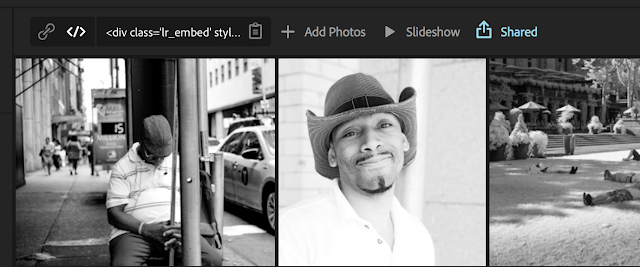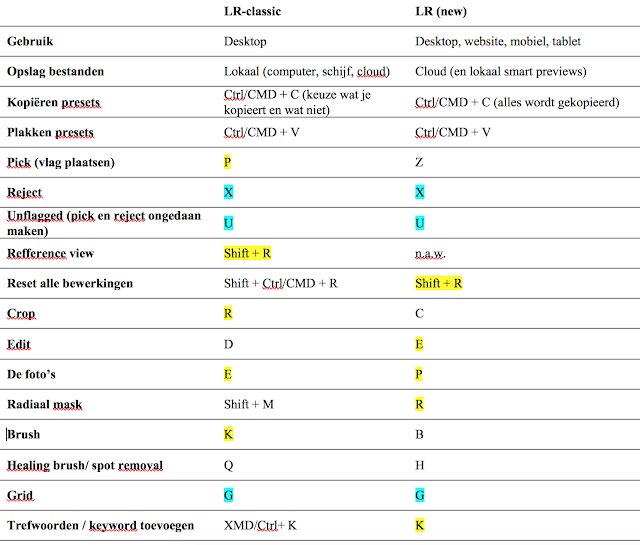|
| De 3 selectie methodes om plaatselijke wijzigingen mogelijk te maken |

Dit werkt pas nadat je een gebied geselecteerd hebt.
Laten we eerst kijken naar de luminance optie.
Ik maak een selectie en ga daarna in het paneel met wijzigingen helemaal onderaan naar "range mask" en kies voor luminance. Ik zie nu 2 schuiven; de ene voor range/bereik en de andere voor smoothness; dit bepaald de overgang. Op het moment je het bereik verkleint dan wordt de selectie kleiner. Recht zijn de donkere partijen; alleen de donkere gebieden blijven geselecteerd. Links zijn de lichte partijen; alleen de lichte partijen blijven geselecteerd. Je kunt uiteraard ook een gebied in het midden selecteren. (In het voorbeeld hieronder is de selectie rood weergegeven).
In dit geval staat de smoothness op 0. Daardoor is er een grote overgang tussen wel en niet geselecteerde gedeeltes. Dit kan goed werken als je bijvoorbeeld een verpakking wil selecteren maar voor haren werkt het niet.
Hier staat de smoothness op 50. Hierdoor worden ook de haren aan de zijkant mee geselecteerd en zal de overgang zachter zijn. Dit werkt goed bij het selecteren van haren.
Wat nu als ik alleen haren wil selecteren? Ik gebruik in dit geval het radial filter en maak een selectie om het hoofd; Daarna ga ik naar "range mask" en kies voor kleur. Nu krijg ik maar 1 schuif voor range (bereik) en bovendien zie ik een pipetje.
Als ik op het pipetje klik dan selecteer ik hem en nu kan ik op de foto klikken om de kleur van de haren te selecteren. Als ik meer wil selecteren kan ik dat met Shift + klik doen. Wil ik een gebied selecteren dan kan dat ook; houdt de muis ingedrukt en sleep met de muis. Je ziet alle punten die je geselecteerd hebt aangegeven met een klein pipetje. Degene waar je een groter gebied geselecteerd hebt hebben een vierkantje ernaast.
Wil je meer of minder van de kleur selecteren; de tolerantie dan kun je dit bereiken door de schuif te gebruiken. Naar links wordt er minder geselecteerd en naar rechts meer overeenkomstige tinten. Heb je nu nog steeds te veel geselecteerd; zoals in dit geval een gedeelte van de huid dan kun je ook nog altijd de brush gebruiken binnen deze radial filter functie om de selectie verder te verfijnen.
 Tot slot gaan we kijken naar de adjustment brush. Op een kopie van de foto selecteer ik grof de haren. (Zelf ook de selectie rood weergegeven zien? Dat kan met de letter O op het toetsenbord). Ik ga weer naar range mask en met een pipetje selecteer ik de kleur van de haren.
Tot slot gaan we kijken naar de adjustment brush. Op een kopie van de foto selecteer ik grof de haren. (Zelf ook de selectie rood weergegeven zien? Dat kan met de letter O op het toetsenbord). Ik ga weer naar range mask en met een pipetje selecteer ik de kleur van de haren.  Om te laten zien dat de selectiemethode zo best goed werkt kleur heb ik de haren groen gekleurd.
Om te laten zien dat de selectiemethode zo best goed werkt kleur heb ik de haren groen gekleurd.